Eine der bemerkenswerten Funktionen und Vorteile der Apple Watch ist das schnelle Anzeigen und Antworten auf Ihre Nachrichten. Die schnellsten Antworten sind nicht die, die diktiert oder getippt wurden, sondern die Standardantworten auf der Apple Watch.
Standardantworten ermöglichen es Ihnen, voreingestellte Nachrichten mit einem Fingertipp zu senden. Darüber hinaus können Sie die Liste bearbeiten und Ihre eigenen Antworten hinzufügen, um das Versenden von Nachrichten auf Ihrer Apple Watch bequemer zu gestalten.
So verwenden Sie Standardantworten auf der Apple Watch
Wenn Sie eine Nachrichtenbenachrichtigung auf Ihrer Apple Watch erhalten, tippen Sie auf die Benachrichtigung, um die Konversation in der Nachrichten-App zu erweitern.
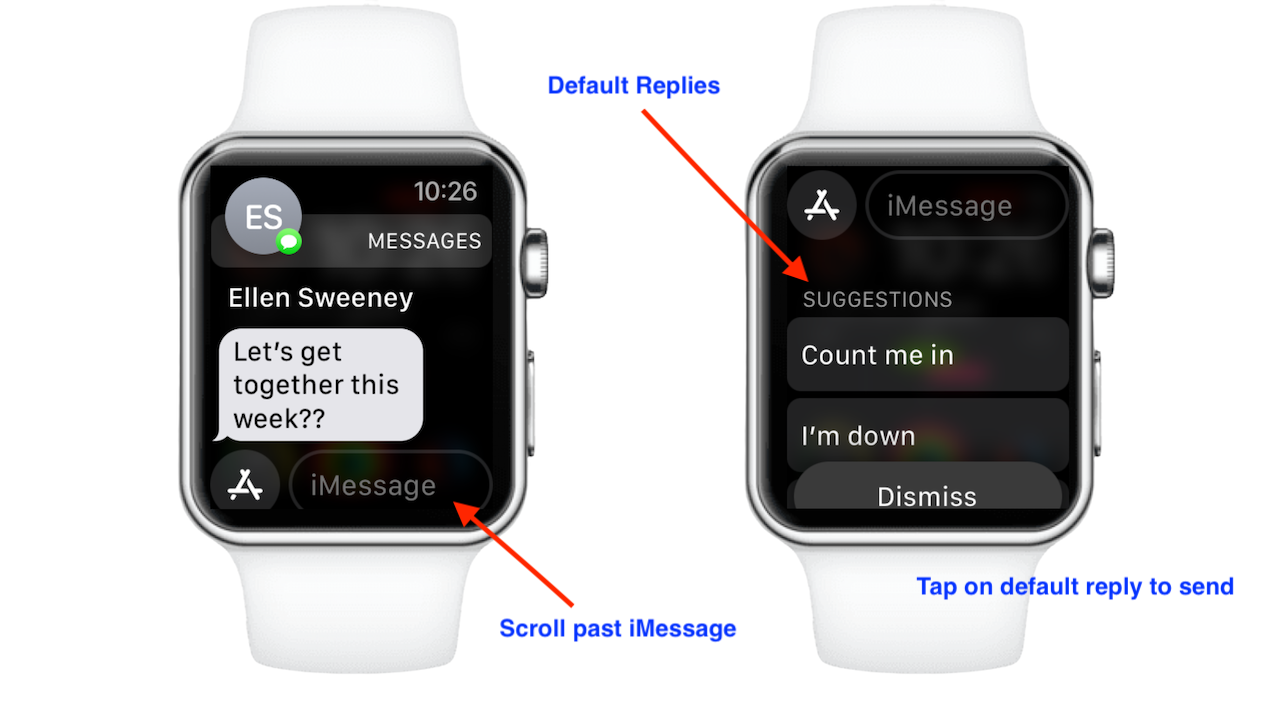
Verwenden Sie jetzt die Digital Crown, um nach unten am iMessage-Bereich und dem Vorschlagsbereich vorbei zu scrollen.
Hier finden Sie Ihre Liste der Standardantworten. Um eine Antwort zu senden, tippen Sie auf und sie wird sofort gesendet.
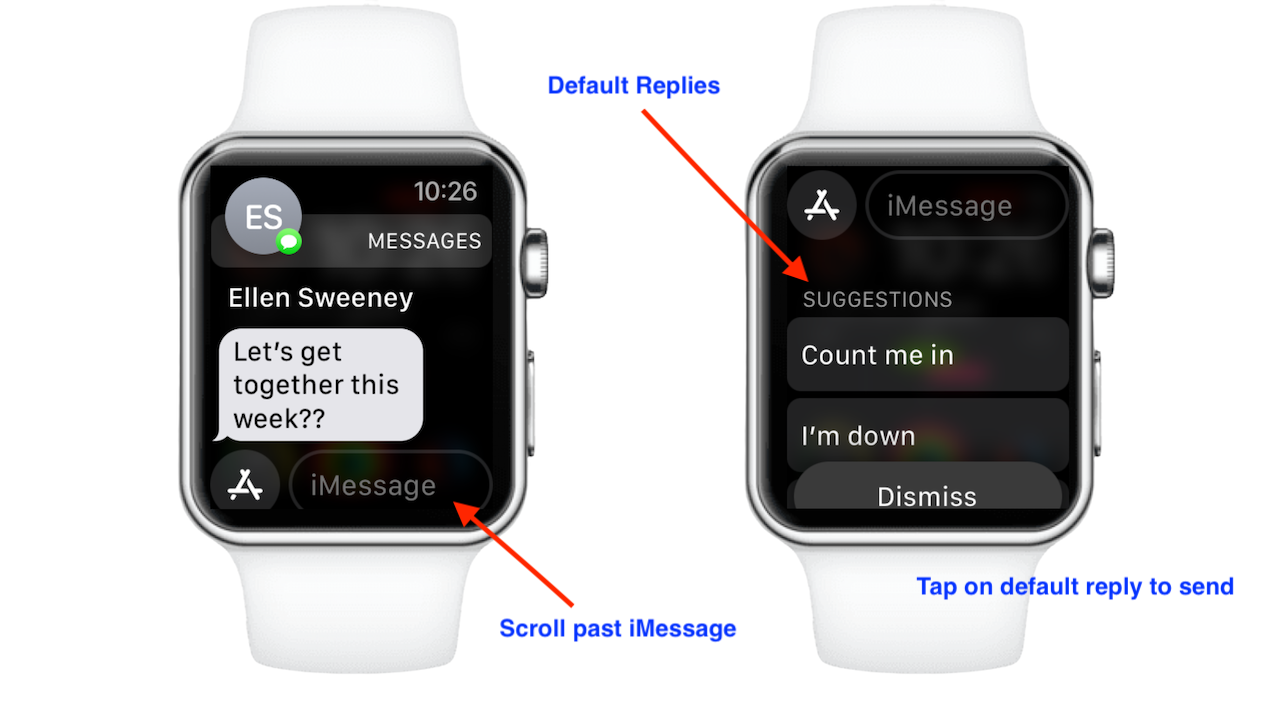
Anpassen der Liste der Standardantworten auf der Apple Watch
Ihre Apple Watch bietet viele vorgefertigte Antworten. Mit dieser Funktion können Sie beispielsweise auf einen Text mit vielen verschiedenen Nachrichten mit einem Fingertipp antworten. Aber vielleicht möchten Sie Ihre Antworten anpassen.
Öffnen Sie die Watch-App Wählen Sie Nachrichten aus Tippen Sie auf Standardantworten Scrollen Sie nach unten und tippen Sie auf Antwort hinzufügen Geben Sie über die Tastatur Ihre Nachricht ein und tippen Sie auf Fertig
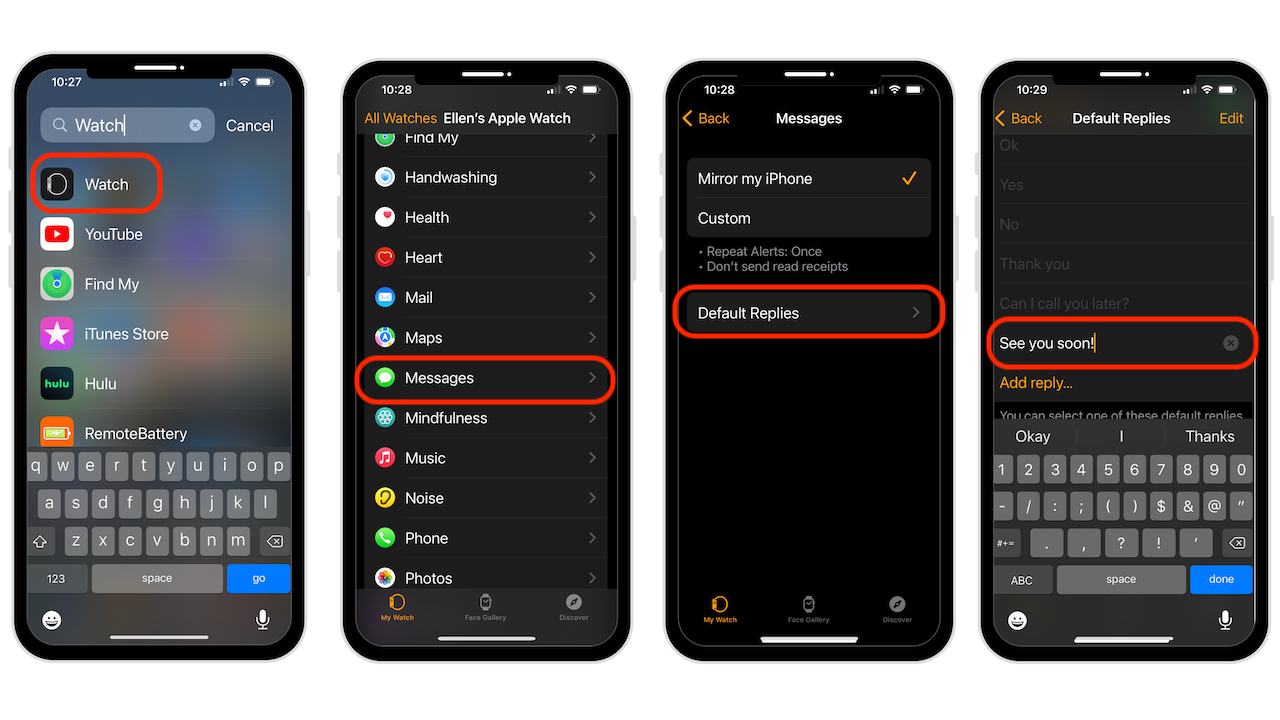
Du siehst jetzt eine neue benutzerdefinierte Nachricht am Ende der Liste.
Ordnen Sie Ihre Antworten neu an
Wenn Sie eine benutzerdefinierte Nachricht erstellen, wird diese am Ende der Antworten angezeigt. Sie können es ganz nach oben oder an eine beliebige Stelle in der Liste verschieben.
Tippen Sie auf dem Bildschirm „Standardantworten“ oben rechts auf „Bearbeiten“. Ziehen Sie die benutzerdefinierte Nachricht mit den Lenkern auf der rechten Seite an die gewünschte Position und lassen Sie sie los. Sie können alle Nachrichten neu anordnen, wenn Sie möchten. Tippen Sie auf Fertig, wenn Sie mit dem Anordnen Ihrer Liste fertig sind.
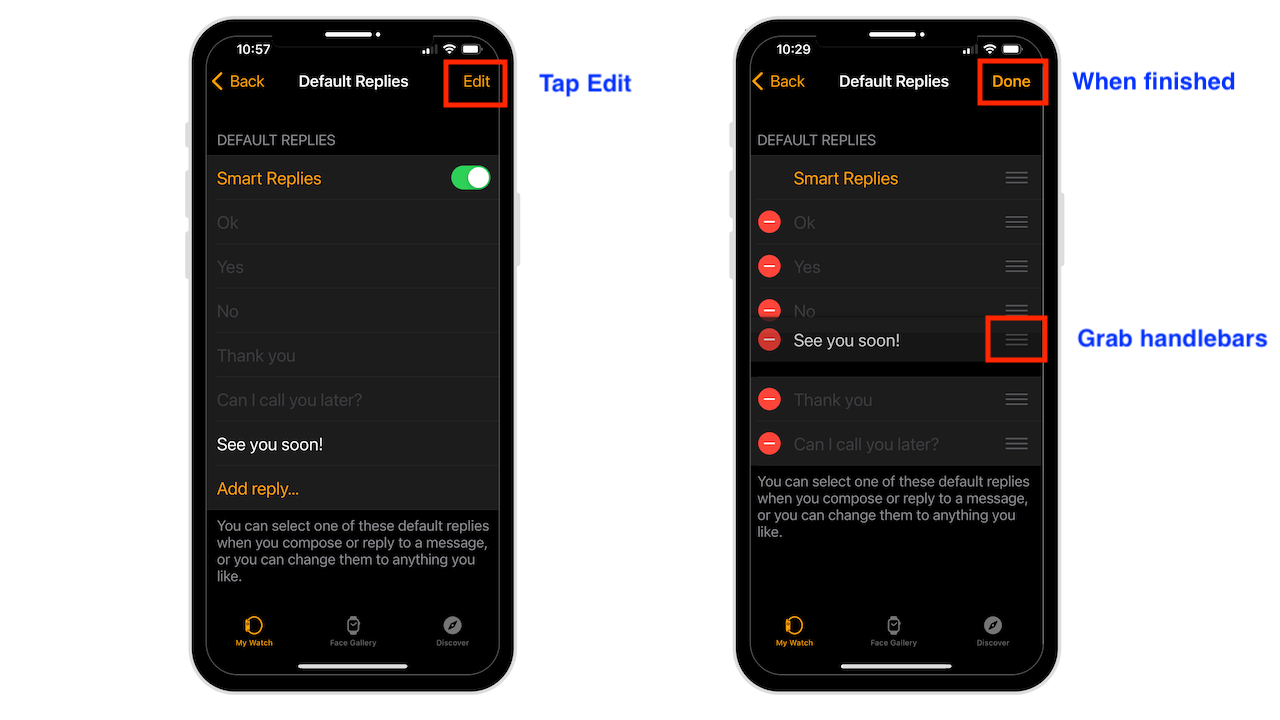
Was sind intelligente Antworten
Wenn Sie intelligente Antworten aktiviert haben, wird Ihre benutzerdefinierte Nachricht möglicherweise nicht ganz oben in der Liste auf Ihrer Apple Watch angezeigt. Intelligente Antworten priorisieren die Antworten, von denen Sie glauben, dass Sie sie verwenden möchten, basierend auf der Nachricht, die Sie erhalten haben.
Sie können intelligente Antworten deaktivieren, indem Sie:
die Watch-App öffnen, auf Nachrichten tippen, Standardantworten auswählen, intelligente Antworten deaktivieren
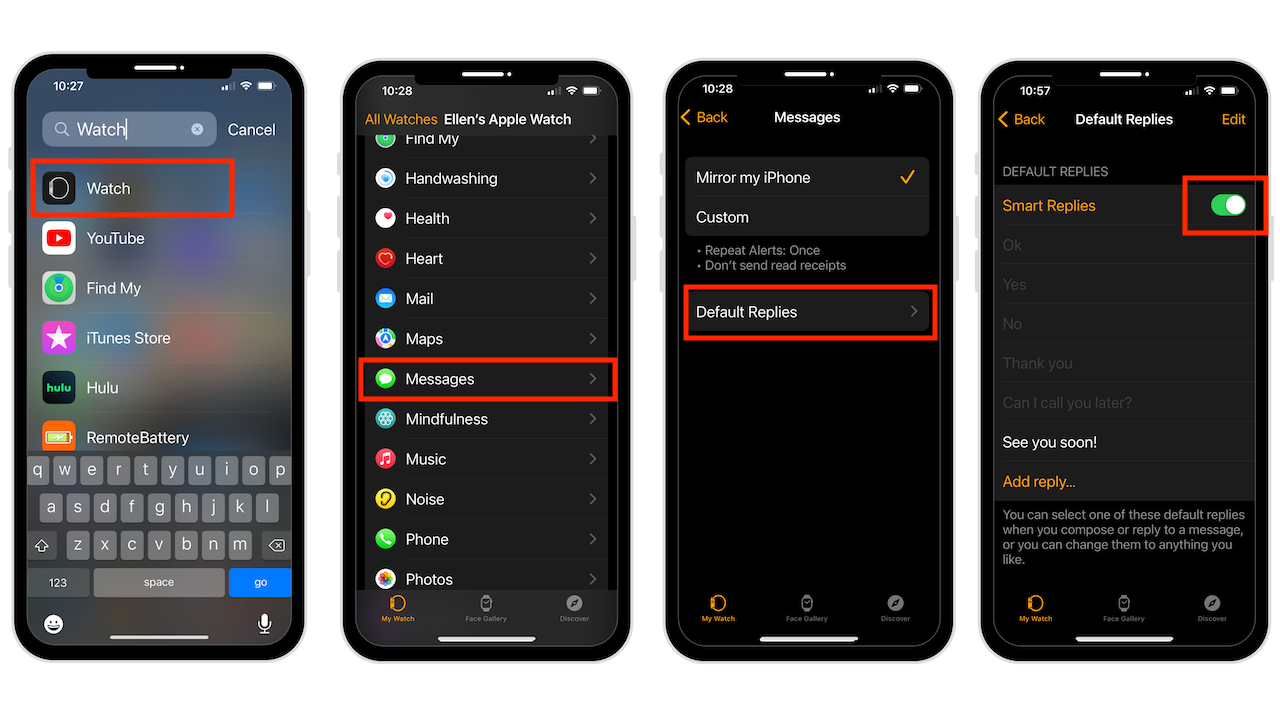
Jetzt erscheinen Ihre individuellen Antworten in der von Ihnen festgelegten Reihenfolge. Wenn Sie Smart Replies aktiviert lassen, werden Ihre benutzerdefinierten Antworten weiterhin in der Antwortliste angezeigt.
Benutzerdefinierte Antworten bearbeiten oder entfernen
So bearbeiten oder entfernen Sie eine benutzerdefinierte Antwort:
Öffnen Sie die Watch-App. Tippen Sie auf „Nachrichten“. Wählen Sie „Standardantworten“ aus. Wählen Sie die Antwort aus, die Sie bearbeiten möchten. Verwenden Sie die Tastatur, um Ihre Änderungen vorzunehmen. >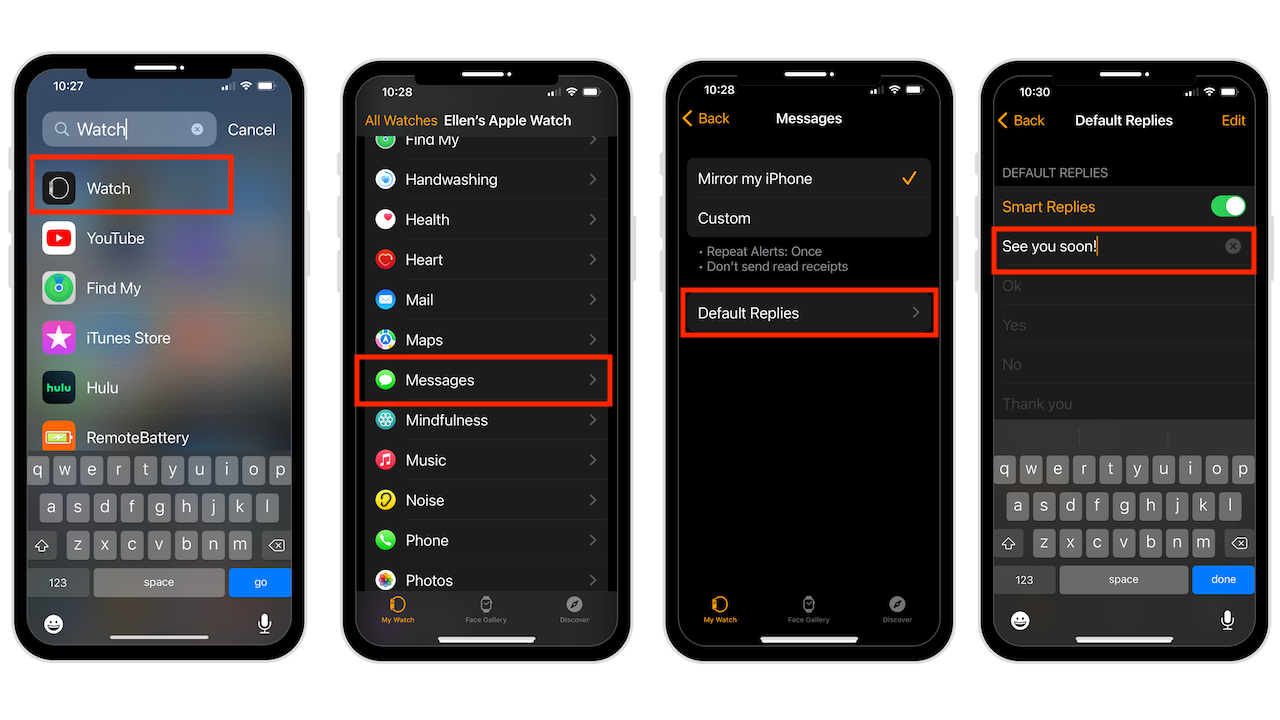
So löschen Sie eine Antwort:
Tippen Sie oben rechts auf „Bearbeiten“. Wählen Sie das rote Minuszeichen. Tippen Sie auf „Jetzt löschen“. Tippen Sie auf „Fertig“.
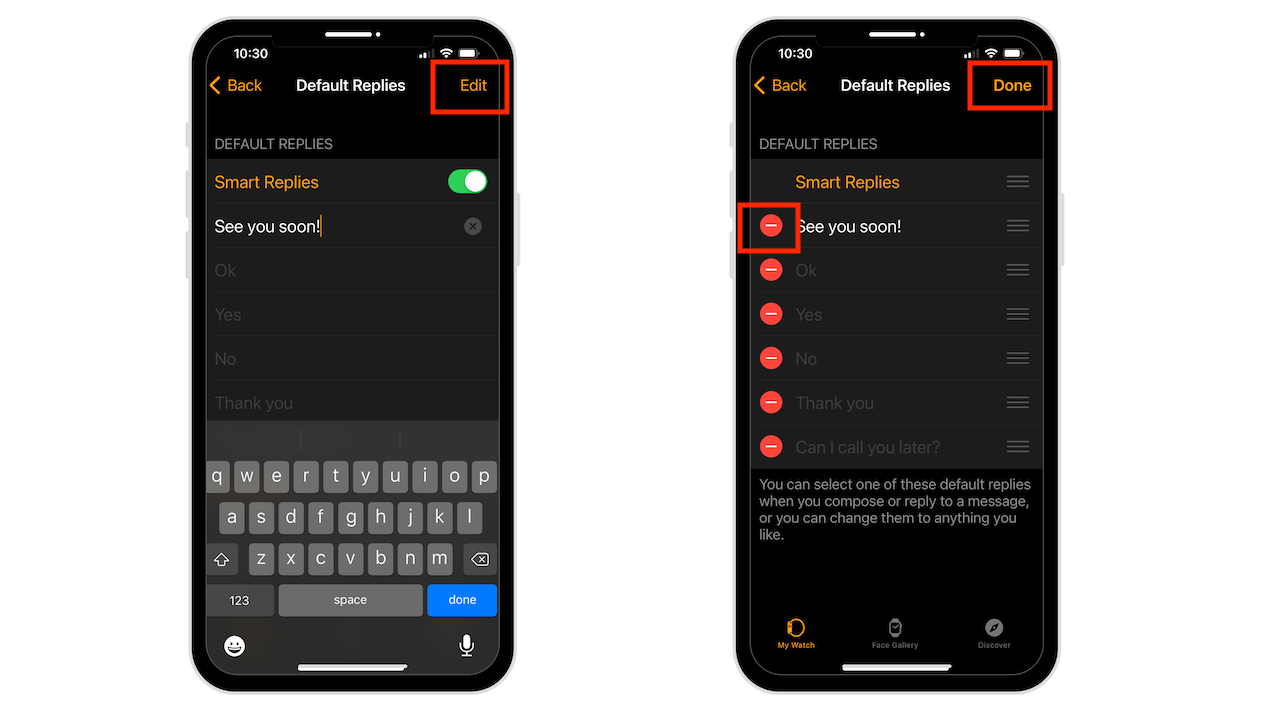
So verwenden Sie Ihre benutzerdefinierte Antwort
Wenn Sie eine SMS auf Ihrer Apple Watch erhalten, tippen Sie auf die Nachricht, scrollen Sie, bis Sie Vorschläge sehen, und Ihre benutzerdefinierten Antworten werden direkt darunter angezeigt. Tippen Sie auf die Nachricht, die Sie verwenden möchten, und sie wird sofort gesendet und auf dem Nachrichtenbildschirm angezeigt.
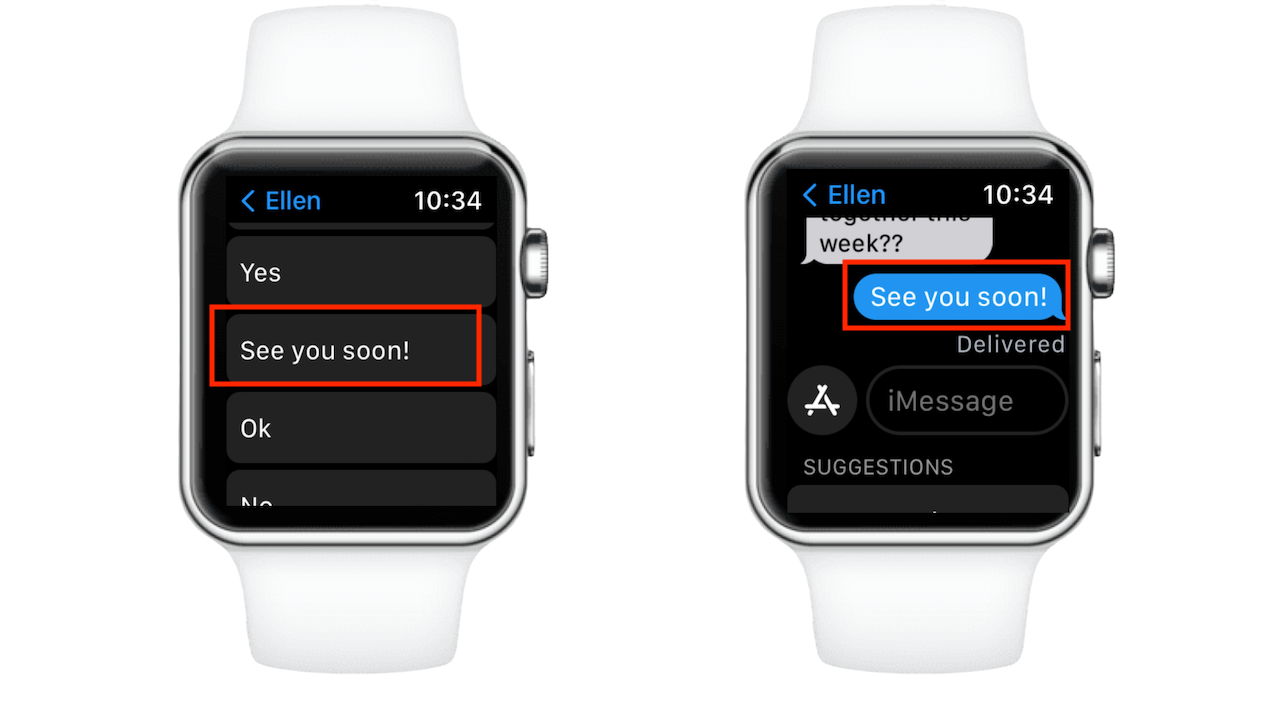
Fazit
Das Einrichten und Verwenden benutzerdefinierter SMS-Antworten auf Ihrer Apple Watch ist einfach. So können Sie schnell auf jede Textnachricht antworten, die Sie unterwegs erhalten.
Benötigen Sie Hilfe mit Ihrem Gerät? Ich bin immer verfügbar. Kostenlose Beratung.
Magst du stattdessen ein Video? Weitere tolle Tipps findest du auf meinem YouTube-Kanal.